PS怎么制作放射性背景?
溜溜自学 平面设计 2023-02-24 浏览:415
大家好,我是小溜,在淘宝海报中经常见到这种放射性背景,不仅可以突出产品而且还能起到吸引视觉的作用,那么PS怎么制作放射性背景呢?下面小溜就来为大家演示下操作方法。
工具/软件
硬件型号:小新Pro14
系统版本:Windows7
所需软件:PS CS6
方法/步骤
第1步
双击ps桌面快捷方式打开photoshop软件,新建一个800*800,分辨率72像素,背景内容为白色,命名为放射性背景的画布。
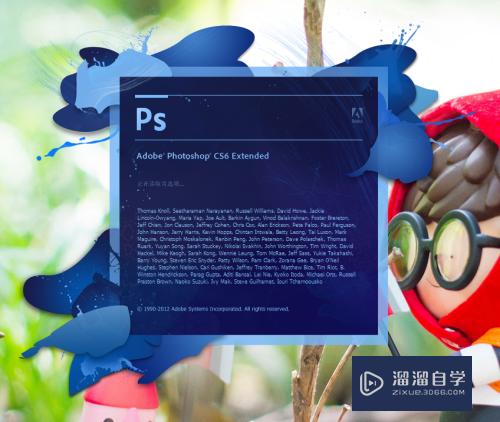
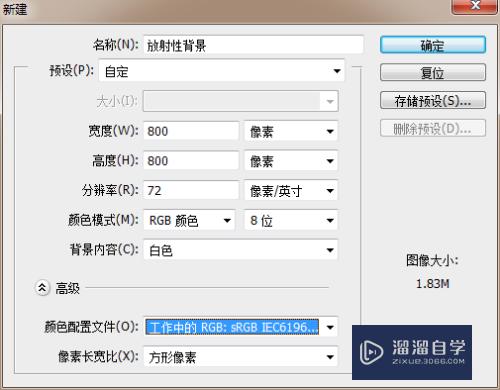
第2步
找到工具栏中矩形工具,画出20*800像素的矩形,填充为黑色。
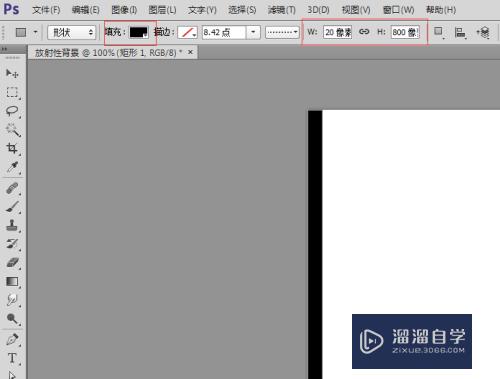
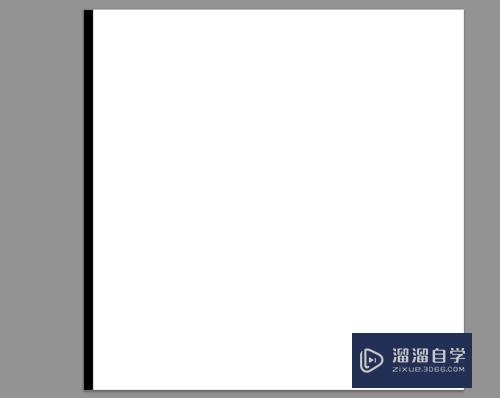
第3步
选择移动工具,选择矩形1图层按住Alt点击矩形,点击键盘上的右箭头,复制矩形1副本,调整好间距。重复这个操作,然后选择所有矩形,调整好间距。得到如下图所示
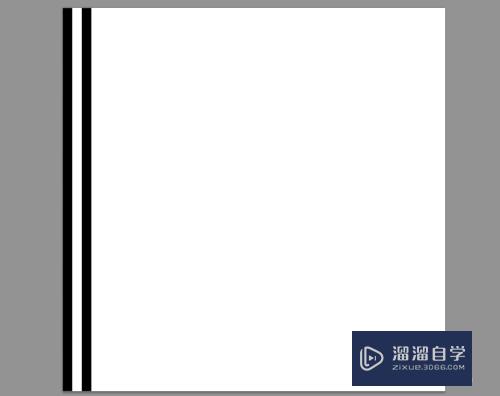
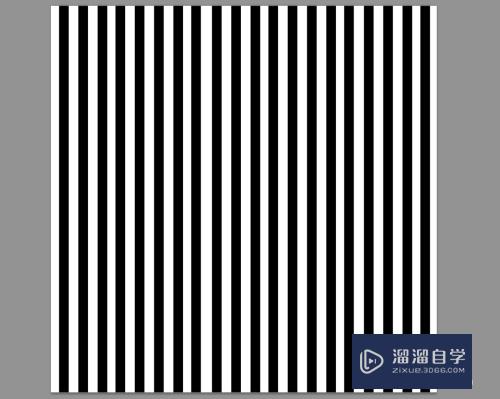
第4步
选择所以矩形图层,点击右键选择合并形状,
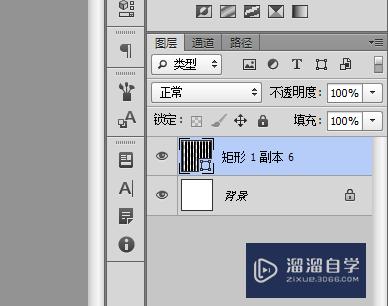
第5步
选择矩形图层右键栅格化图层,执行菜单滤镜-扭曲-极坐标,设置为平面坐标到极坐标,点击确定。
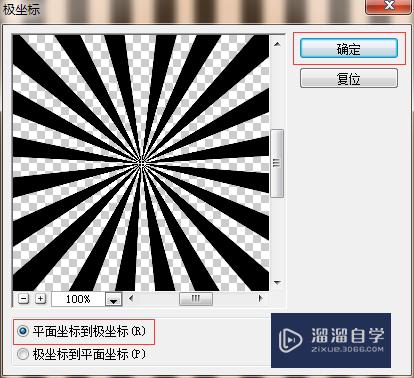
第6步
效果图:
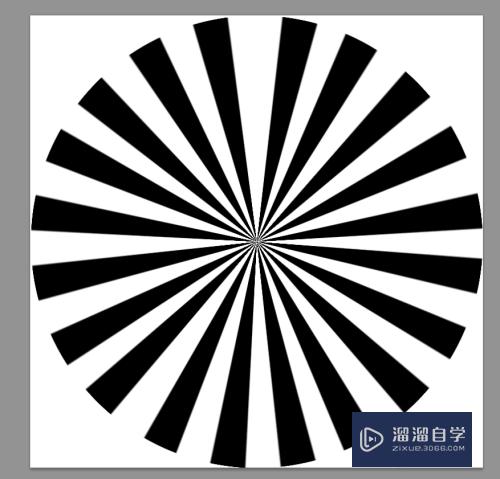
注意/提示
好了,以上就是“PS怎么制作放射性背景?”这篇文章全部内容了,小编已经全部分享给大家了,还不会的小伙伴们多看几次哦!最后,希望小编今天分享的文章能帮助到各位小伙伴。如果大家想更深入了解PS那么点击这里了解学习更多课程。
相关文章
距结束 05 天 13 : 22 : 29
距结束 01 天 01 : 22 : 29
首页






